Cadence不规则焊盘制作
Cadence PCB设计教程

一、用Design Entry CIS(Capture)设计原理图1、创建工程:file-->new-->project ;输入工程名称,指定工程放置路径;2、设置操作环境Options-->Preferencses:颜色:colors/Print格子:Grid Display杂项:Miscellaneous.........常取默认值3、配置设计图纸:设定模板:Options-->Design Template:(应用于新图)设定当前图纸Options-->Schematic Page Properities4、创建元件及元件库File-->New Library -->选择要添加到的工程Design -->New Part.(或者在Library处右击选择New Part)(1)Homogeneous:复合封装元件中(多个元件图组成时)每个元件图都一样(default适用于标准逻辑)(2)Heterogeneous:复合封装元件(多个元件图组成时)中使用不一样的元件图(较适用于大元件)一个封装下多个元件图,以View ext part(previous part)切换视图元器件封装:(1)place -->line 画线,用来画封装外形;(2)place-->pin 放置管脚;放单个或多个;不同类型的管脚选择的type不同;5、绘制原理图(1)放置电器Place-->part ;可以从设计缓存中,活着元件库,软件自带元件库,中选择;选择Add Library 增加元件库;电源和地(power gnd)从右边工具栏中选择;(2)连接线路wirebus:与wire之间必须以支线连接,并以网标(net alias)对应(wire:D0,D1....D7;bus:D[0..7])数据总线和数据总线的引出线必须定义net alias(3)Schematic new page (可以多张图:单层次电路图间,以相同名称的“电路端口连接器”off-page connector连接多层次式电路图:以方块图(层次块Hierarchical Block...)来代替实际电路的电路图,以相同名称Port的配对内层电路,内层电路之间可以多张,同单层连接(4)PCB层预处理编辑元件属性在导入PCB之前,必须正确填写元件的封装(PCB Footprint)参数整体赋值(框住多个元件,然后Edit Properties),出现如图所示的property editer;编辑pcb footPrint(与allegro pcb中的元器件的封装名称相一致);part Perference是网表导入allegro pcb后的元器件名称;还能进行其他属性编辑;还可添加其他需要的属性;(6)分类属性编辑Edit Properties-->New ColumnClass:IC(IC,IO,Discrete三类,在PCB中分类放置)放置定义房间(Room)Edit Properties-->New ColumnRoom添加文本和图像添加文本、位图(Place...)6、原理图绘制的后续处理(切换到项目管理器窗口,选中*.DSN文件,然后进行后处理————DRC检查、生成网表及元器件清单)(1)设计规则检查(Tools-->Design Rules Check...)Design Rules Checkscope(范围):entire(全部)/selection(所选)Mode(模式):occurences(事件:在同一绘图页内同一实体出现多次的实体电路)instance(实体:绘图页内的元件符号)Action(动作):check design rules/delete DRCReport(报告):Create DRC markers for warn(在错误之处放置警告标记)Check hierarchical port connection(层次式端口连接)Check off-page connector connection(平坦式端口连接)Report identical part referenves(检查重复的元件序号)Report invalid package (检查无效的封装)Report hierarchical ports and off-page connector(列出port和off-page 连接)Check unconnected netCheck SDT compatibleReport all net names(2)元件自动编号(Tools -->Annotate)scope(范围):Update entire design/selectionAction:Incremental reference update 增长的自动编号unconfitional reference updatereset part reference to "?" 将编号重置为“?”;Add/delete Intersheet Reference(在分页图纸的端口的序号加上/删除图纸的编号)Reset reference numbers to begin at 1 each page原理图每个页重置编号从1开始(3)自动更新器件或网络的属性(Tools-->Update Properties...)7、生成网表在原理图检查无误后Tools-->Create NetLists生成网表;二、Cadence PCB editor绘制PCB板步骤:焊盘设计,零件封装→创建电路板,机械结构尺寸层叠结构预定义→导入网表→设定电器规则线宽线距→布局布线→布线后调整零件编号,丝印,DRC检查→设计输出gerber文件Drill文件图纸1、Cadence SPB15.7 Pad Designer画电子元器件的焊盘;(1)File-->New创建文件Through为通孔类热焊盘;Single为表贴类热焊盘中间层:固定的或者任意的单位:英制mils;公制mm;根据情况选择;Decimal Places 精度;钻孔类型,钻孔直径,偏移坐标(2)层的定义:BEGIN Layer(Top)层:REGULAR-PAD <THERMAL-PAD =ANTI-PAD END LAYER(同BEGIN,常用copy begin layer, then paste it)TOP SOLDERMASK:只定义REGULAR-PAD ,大于(Begin layer层regular-pad,约为1.1~1.2倍)BOTTOM SOLDERMASK(同Top soldermask,常用Top soldermask, then paste it)PASTEMASK _TOP(同BEGIN,常用copy begin layer, then paste it)设置高度,宽度,偏移坐标原点的x,y值;(3)A:规则的焊盘可以在Geometry中选择圆形,正方形,长方形,椭圆形等;B:不规则焊盘需要导入设计好的图形;图形通过Allegro PCB Editer设计;File -->new -->shape symbol;设计好begin层和soldermask_top层的图形后设置放置路径setup--user preference editer 选择Design_pathsCadence PCB editor零件封装手工建立元件(主要包含四项:PIN;Geometry:SilkScreen/Assembly;Areas:Boundary/Height;RefDes:SilkScreen/Display)注意:元件应放置在坐标中心位置,即(0,0)(1)、File →n ew→package symbol(2)、设定绘图区域:Setup →Drawing size →Drawing parameter...设置栅格点:setup →Grids;(3)、添加pin:选择padstack ,放置。
Canence异形焊盘的制作

Canence异形焊盘的制作1.一般不规则的焊盘称为异型焊盘,典型的有金手指、大型的器件焊盘或者是板子上需要添加特殊形状的铜箔(可以制作一个特殊封装代替)。
打开Allegro,新建一个Shape封装,命名后点击Browse(注意一定要保存在图2 所示的路径或者保存在其他的路径然后修改图2 的路径)。
2. 2上述设置好之后,即可绘制Shape,首先执行操作SETUP-Drawing Si ze 调出命令框修改设置如下:其中单位视使用者情况而定,可以不作修改,而Type一定要设置为Package。
3. 3设置完毕后可点击Shape-Polygon在控制栏的Option栏会出现图4 所示界面,点击鼠标即可绘制Shape,如果有精度要求需要用命令进行绘制,这里不在详细叙述。
4. 4这时一定要设置Type属性为Shape,然后点击save 保存即可。
5. 5打开Pad编辑器Pad Designer,Parameters页面的设置不再赘述。
在L ayers页面正焊盘选择Shape,然后选择路径即可出现图6所示界面:6. 6基本操作完毕,后续的其他操作与制作普通焊盘无异。
但一般制作焊盘的的过程中需要制作Soldermask 和Pastemask,后者的尺寸可以和Pin 的尺寸相同,即可以调用同一个Shape,而前者的尺寸一般比Pin的尺寸大一点,所以需要制作两个尺寸不同的Shape。
只要在保存完第一次制作的Shape后,不要关闭Shape显示,接着执行Edit-Z Copy,注意:执行命令之前必须要把Type属性改为Package,否则Z Copy 命令被冻结不可操作。
执行命令后出现图示界面,Size 设置缩小或者放大,Offset 为缩小或放大的尺寸。
然后点击原Shape即可出现新的Shape,删除原来的Sha pe,保存新的Shape至同一路径,但是需要重新命名。
再回到Pad Desig ner 设置Soldermask调用新的Shape即可完成异型焊盘的制作。
Cadence_SPB16.2中文教程

2
图 1.3 表贴元件焊盘设置
如果是通孔焊盘,需要填写的参数有: BEGINLAYER 层的 Regular Pad,Thermal Relief,Anti Pad; DEFAULTINTERNAL 层的 Regular Pad,Thermal Relief,Anti Pad; ENDLAYER 层的 Regular Pad,Thermal Relief,Anti Pad; SOLDEMASK_TOP 层的 Regular Pad; PASTEMASK_TOP 层的 Regular Pad。 如图 1.4 所示。 在 BEGINLAYER、DEFAULTINTERNAL、ENDLAYER 三个层面中的 Thermal Relief 可以 选择系统提供的默认连接方式,即 Circle、Square、Oblong、Rectangle、Octagon 五种,在 PCB 中这几种连接方式为简单的‘+’形或者‘X’形。也可以选用自己画的热风焊盘连接 方式,即选择 Flash。这需要事先做好一个 Flash 文件(见第二节)。这些参数的设置见下面的 介绍。
第 2 章 建立封装 .......................................................................................................10
第 3 章 元器件布局 ...................................................................................................23
第 5 章 输出底片文件 ...............................................................................................70
CdenceAllegro元件封装制作流程含实例定稿版

C d e n c e A l l e g r o元件封装制作流程含实例 HUA system office room 【HUA16H-TTMS2A-HUAS8Q8-HUAH1688】Cadence Allegro元件封装制作流程1.引言一个元件封装的制作过程如下图所示。
简单来说,首先用户需要制作自己的焊盘库Pads,包括普通焊盘形状Shape Symbol和花焊盘形状Flash Symbol;然后根据元件的引脚Pins选择合适的焊盘;接着选择合适的位置放置焊盘,再放置封装各层的外形(如Assembly_Top、Silkscreen_Top、Place_Bound_Top等),添加各层的标示符Labels,还可以设定元件的高度Height,从而最终完成一个元件封装的制作。
下面将分表贴分立元件,通孔分立元件,表贴IC及通孔IC四个方面来详细分述元件封装的制作流程。
2.表贴分立元件分立元件一般包括电阻、电容、电感、二极管、三极管等。
对于贴片分立元件,以0805封装为例,其封装制作流程如下:2.1.焊盘设计2.1.1.尺寸计算表贴分立元件,主要对于电阻电容,焊盘尺寸计算如下:其中,K为元件引脚宽度,H为元件引脚高度,W为引脚长度,P为两引脚之间距离(边距离,非中心距离),L为元件长度。
X为焊盘长度,Y为焊盘宽度,R为焊盘间边距离,G为封装总长度。
则封装的各尺寸可按下述规则:1)X=Wmax+2/3*Hmax+8 mil2)Y=L,当L<50 mil;Y=L+ (6~10) mil,当L>=50 mil时3)R=P-8=L-2*Wmax-8 mil;或者G=L+X。
这两条选一个即可。
个人觉得后者更容易理解,相当于元件引脚外边沿处于焊盘中点,这在元件尺寸较小时很适合(尤其是当Wmax标得不准时,第一个原则对封装影响很大),但若元件尺寸较大(比如说钽电容的封装)则会使得焊盘间距过大,不利于机器焊接,这时候就可以选用第一条原则。
cadence使用方法

cadence使用方法一焊盘制作1. smt焊盘1)所有程序→cadence SPB15.7→PCB edit utilities→Pad designer;2) parameter选项中: type选single ,internal layer 选option,Unit 选毫米或mi l;3)layer 选项中设置焊盘:选Begin layer→regular pad 设置焊盘形状和大小;thermal relief 和anti pad 选NULL;4)取名SAVE as存盘。
2.通孔焊盘1)所有程序→cadence SPB15.7→PCB edit utilities→Pad designer;2) parameter选项中: type选through,internal layer 选option,Unit 选毫米或mi l;设置焊盘钻孔大小,焊盘字符(可不设);3)layer 选项中设置焊盘:选Begin layer→regular pad 设置焊盘形状和大小;thermal relief 和anti pad 比焊盘大0.8或1mm,同样设置end layer(底层),soldermask_top、soldermask_bottom设置比焊盘大0.15mm,paste_top、paste_bottom设置成与焊盘一样大。
4)取名save as存盘。
二封装制作1.所有程序→cadence SPB15.7→pcb editor→Allegro PCB designe XL;2.File→new,弹出New Drawing对话框,输入文件名,在Drawing type中选Package symbol→OK;3.设置绘画尺寸:Setup→drawing size ,分别设置类型、单位、左下角座标、绘图区宽、高→OK;4. 设置栅格:setup grid,将所有层栅格设为0.0254或1mil→OK;5. Layout→pins ,Options中选connect,选定焊盘、设置重复放置形式;6. 重复放置所有焊盘;7.放置元件边界区,用于DRC检查(通常与元器件一样大,与其外形丝印一样大):Add→Rectange,右边Option中选Package geometry和place bound_top,绘制边界(此项可以不做);8.添加零件外框(集成电路再增加1脚标识):Add→line ,选package geometry和silkscreen_top选项,在line width文本框中输入线的粗度;同样方法在Assembly_top 层添加同样图形(可不用);9.增加Ref Des层零件标号:Layout→Labels→Refdes,打开Option选项,选择Silkscreen_Top,单击1脚附近,输入标号如U*,D*,R*之类,同样方法在Assembly_top层添加同样图形;10.取名save as存盘。
Cadence_Allegro元件封装制作流程含实例
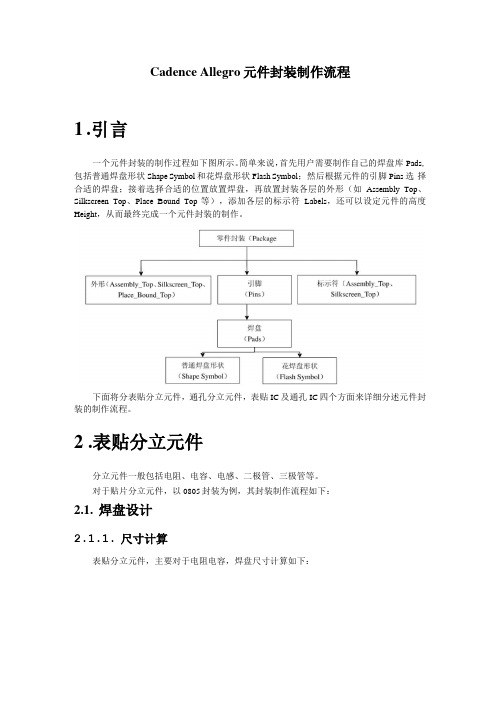
Cadence Allegro元件封装制作流程1.引言一个元件封装的制作过程如下图所示。
简单来说,首先用户需要制作自己的焊盘库Pads, 包括普通焊盘形状Shape Symbol和花焊盘形状Flash Symbol;然后根据元件的引脚Pins选择合适的焊盘;接着选择合适的位置放置焊盘,再放置封装各层的外形(如Assembly_Top、Silkscreen_Top、Place_Bound_Top等),添加各层的标示符Labels,还可以设定元件的高度Height,从而最终完成一个元件封装的制作。
下面将分表贴分立元件,通孔分立元件,表贴IC及通孔IC四个方面来详细分述元件封装的制作流程。
2.表贴分立元件分立元件一般包括电阻、电容、电感、二极管、三极管等。
对于贴片分立元件,以0805封装为例,其封装制作流程如下:2.1.焊盘设计2.1.1.尺寸计算表贴分立元件,主要对于电阻电容,焊盘尺寸计算如下:其中,K 为元件引脚宽度,H 为元件引脚高度,W 为引脚长度,P 为两引脚之间距离(边 距离,非中心距离),L 为元件长度。
X 为焊盘长度,Y 为焊盘宽度,R 为焊盘间边距离,G 为封装总长度。
则封装的各尺寸可按下述规则:1) X=Wmax+2/3*Hmax+8 mil2) Y=L ,当 L<50 mil ; Y=L+ (6~10) mil ,当 L>=50 mil 时3) R=P-8=L-2*Wmax-8 mil ;或者G=L+X 。
这两条选一个即可。
个人觉得后者更容易理解,相当于元件引脚外边沿处于焊盘中点,这在元件尺寸较小时很适合(尤其是当 Wmax 标得不准时,第一个原则对封装影响很大),但若元件尺寸较大(比如说钽电容 的封装)则会使得焊盘间距过大,不利于机器焊接,这时候就可以选用第一条原则。
本文介绍中统一使用第二个。
注:实际选择尺寸时多选用整数值,如果手工焊接,尺寸多或少几个mil 影响均不大, 可视具体情况自由选择;若是机器焊接,最好联系工厂得到其推荐的尺寸。
Cadence元件封装设计方案

PCB零件封装的创建孙海峰零件封装是安装半导体集成电路芯片的外壳,主要起到安装、固定、密封、保护芯片和增强电热性能的作用,它是芯片内部电路与外部电路的桥梁。
随着电子技术飞速发展,集成电路封装技术也越来越先进,使得芯片内部电路越来越复杂的情况下,芯片性能不但没受影响,反而越来越强。
在Cadence软件中,设计者要将绘制好的原理图正确完整的导入PCB Editor中,并对电路板进行布局布线,就必须首先确定原理图中每个元件符号都有相应的零件封装(PCB Footprint)。
虽然软件自带强大的元件及封装库,但对于设计者而言,往往都需要设计自己的元件库和对应的零件封装库。
在Cadence中主要使用Allegro Package封装编辑器来创建和编辑新的零件封装。
一、进入封装编辑器要创建和编辑零件封装,先要进入Allegro Package封装编辑器界面,步骤如下:1、执行“开始/Cadence/Release 16.3/PCB Editor”命令,弹出产品选择对话框,如下图,点击Allegro PCB Design GXL即可进入PCB设计。
2、在PCB设计系统中,执行File/New将弹出New Drawing对话框如下图,该对话框中,在Drawing Name中填入新建设计名称,并可点击后面Browse改变设计存储路径;在Template栏中可选择所需设计模板;在Drawing Type栏中,选择设计的类型。
这里可以用以设计电路板(Board)、创建模型(Module),还可以用以创建以下各类封装:(1)封装符号(Package Symbol)一般元件的封装符号, 后缀名为*.psm。
PCB 中所有元件像电阻、电容、电感、IC 等的封装类型都是Package Symbol;(2)机械符号(Mechanical Symbol)由板外框及螺丝孔所组成的机构符号, 后缀名为*.bsm。
有时设计PCB 的外框及螺丝孔位置都是一样的, 比如显卡, 电脑主板, 每次设计PCB时要画一次板外框及确定螺丝孔位置, 显得较麻烦。
cadence学习历程之通孔焊盘制作

这一步需要说的就是钻孔直径的设置:可以说这个是和器件最接近的东西了,包括贴片的也是一样,对于我们这样的新手该如何设置这个尺寸,应该大多少可以说异常纠结,很多人可能到这里就对cadence 恐惧了,其实大可不必太在意,写到这里我感觉我有必要再建个文档,来汇总一下我遇到的一些大的障碍了,比如这个尺寸。
另外请相信我,我突然有想法了,后续慢慢送上。
人的思想真是强悍的没话说,写着写着就冒出来些乱七八糟的。
上天赐予了我们这个超能力,一定要好好利用,有想法就记下来,应该叫灵感,越怪异越要重视,这说明我们是与众不同的,这是我们独特的地方。
额, 我又瞟了。
都这样写没有问题,不知道可不可以不写孔类型孔壁是否上锡 钻孔直径 钻孔直径:比引脚直径大12mil 到20mil 。
小的方向你就考虑太小引脚放不进去,大的方向你就考虑间距和焊接(太大间隙过大,焊锡都流走了没法焊了)这一步需要说明的是:1、Begin layer:请参考贴片焊盘制作。
尺寸大小的选择:这个要相对于钻孔直径来设置,起码要大十几个mil吧,太小了不好焊接,太大了浪费。
不多说了这个另有详细说明。
2、Default internal:中间层。
默认的只有一个,这个是软件根据你板子的层数自动增加的。
所以就设这一个就好了,不用考虑层数。
3、End layer:同begin layer。
4、Solder mask top和solder mask bottom:请参考贴片焊盘制作。
重点在下边:先上图:四个洞那一圈就是Thermal Relief1、regular pad:这个没什么说的,正规的焊盘,与贴片一样。
2、thermal relief和anti pad:以下分别简称ther 和anti1、二者都用于负片铺铜,二者不共存。
正片铺铜时不是不用他们,而是软件自己生成,不用我们自己做的这个;为什么说二者不共存那?首先我要说明一点二者不是焊盘,感觉类似paste layer,开孔用的。
- 1、下载文档前请自行甄别文档内容的完整性,平台不提供额外的编辑、内容补充、找答案等附加服务。
- 2、"仅部分预览"的文档,不可在线预览部分如存在完整性等问题,可反馈申请退款(可完整预览的文档不适用该条件!)。
- 3、如文档侵犯您的权益,请联系客服反馈,我们会尽快为您处理(人工客服工作时间:9:00-18:30)。
Cadence Allegro不规则焊盘的制作
当我们使用EDA工具进行PCB设计时,由于设计的多样性、器件的多样性,经常会遇到一些比较复杂、奇怪的器件焊盘,因此,如何准确、快速的创建和编辑这些复杂的异形焊盘往往会成为我们不得不面对的问题。
创建这些异形焊盘,我们大体可以分为三大步骤:
1、创建不规则焊盘Regular焊盘对应的Shape;
2、Z-Copy方式创建不规则焊盘Soldermask层对应Shape;
3、在Pad Designer中创建不规则焊盘
这样完成了不规则异形焊盘后,我们就可以在此基础之上进行器件封装库的创建与编辑。
在所有的复杂异形焊盘中,我们基本上可以分为两类:一类可以由实心Shape构成的异形焊盘,一类是由镂空Shape构成的异形焊盘。
针对这两种异形焊盘,我们可以用以下几种方式进行快速、准确的创建与编辑。
1、不规则实心焊盘创建
根据异形焊盘这样设计步骤,我们首先创建异形焊盘Regular Pad对应Shape形状,步骤如下所示。
1.1 创建Shape Symbol
1.2 设置Shape设计环境参数——确定原点、栅格点设置于设计页面
1.3 创建Regular Pad不规则Shape
不规则Shape是通过不同的Shape组合而来,执行Shape/Polygon/Rectangular…命令来绘制不同的相互叠加的Shape,如下图所示。
注意:需要首先计算好Shape起始点,拐点等坐标,才能实现不规则Shape的准确绘制。
准确完成不同Shape的叠加,使得Shape外形符合异形焊盘外形要求后,执行Shape/Merge Shape命令即可将叠加的Shape实现合成,则异形焊盘的外形成功完成。
保存该Shape,以便Pad Designer调用进行焊盘设计。
1.4 创建Soldermask Pad不规则Shape
由于焊盘Soldermask层比之Regular Pad大出0.1mm左右,使我们需要在上图所示的Regular Shape上外扩0.1mm左右,成为新的不规则Shape,以便可以在Pad Designer中被调用至焊盘阻焊层。
如何快速、精确的做到异形Shape外扩0.1mm,就需要我们进行如下的操作。
(1)将以上创建的Regular Shape输出对应的Sub-Drawing,以便复用。
(2)创建备用的11.brd PCB文件,并按照坐标精确、完善的导入刚刚Regular Shape对应铜皮的Sub-Drawing。
(3)执行Edit/Z-Copy命令,在Option窗口选择Expand等比例放大该Shape,然后点击参考Shape(Regular Shape),进行该Shape的等比例缩放。
在此基础上,删除原始参考Shape,即可得到异形焊盘对应的阻焊层Shape,如下图所示,该Shape是Regular Shape的等比例外扩0.1mm得到的。
然后,执行File/Export/Sub-Drawing命令,将该阻焊层Shape输出复用文件
1.5 创建异形焊盘阻焊层Shape Symbol
创建新的Shape Symbol,并导入上面刚刚输出的Sub-Drawing文件,根据坐标精确定位该Shape。
当然该阻焊层Shape Symbol的制作方法并不是一定通过这种方式,我们可以通过继续计算外扩Regular Shape后的精确坐标来确定阻焊层Shape。
1.6 加载不规则Shape路径
1.7 创建不规则焊盘
执行Pad Designer创建新的不规则焊盘,在Layers窗口,选择不规则焊盘Regular Pad和Soldermask Pad对应的不规则Shape。
保存该异形焊盘,则在制作封装时即可使用这种实心Shape对应的异形焊盘。
1.8 不规则焊盘的验证
创建新的封装,并调用以上制作的不规则焊盘。
观察这些焊盘,我们可以看到,焊盘的Regular Pad以及Soldermask Pad。
2.不规则空心焊盘创建
我们经常需要使用空心的焊盘,例如手机按键,如下图所示,铜皮处是将来的焊盘Regular Pad。
2.1 创建基本空心Shape
2.2 封闭Shape开口
执行矩形挖空命令,并在环形Shape上切极小的开口,如宽度0.1mil的开口。
注意:Allegro不能保存封闭的环形Shape,必须开口方能正常保存Shape,并且对于PCB加工而言,如此0.1mil极小的口空隙会被忽略。
完成该Regular Shape后,按照上面所介绍的E-Copy或者精确坐标定位的方式,完成Soldermak Pad对应的外扩0.1mm的圆环形Shape(带极小开口)。
2.3 创建空心焊盘
在Pad Designer中调用以上制作的两个环形带口Shape以做Regular Pad和Soldermak Pad,即可完成该焊盘的正确制作,如下图所示。
2.4 环形不规则焊盘验证
创建测试封装库,并调用上面创建的环形不规则焊盘,如下图示。
我们可以基本忽略极小的开口,在PCB加工中,该焊盘将是完整的环形不规则焊盘。
综合以上所述,我们按照这种步骤,即可精确、完整、快速的完成不规则的焊盘,其他不规则焊盘将都在此方法基础上进行设计。
